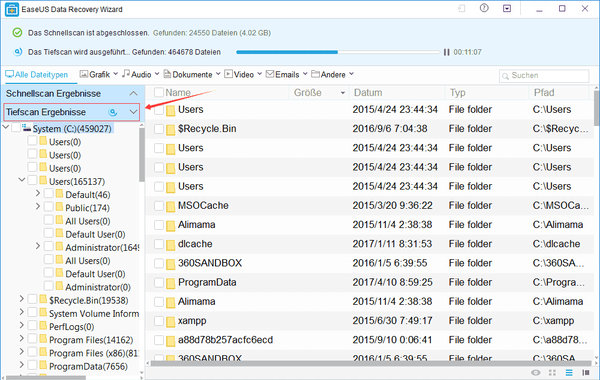Zack ist es auch mir mal wieder passiert: Etwas zu schnell geklickt und schon sind die Bilder von der SD-Karte der Kamera über den Datenjordan geschickt.
Prinzipiell achte ich ja auf Backups: Alle Daten werden regelmäßig auf den Netzwerkspeicher kopiert. Das macht ein Synchronisationstool im Hintergrund. Nichts ist schlimmer als ein Datenverlust, weil man mal unachtsam beim Löschen war oder irgendein Programm gemeint hat, die Dateien braucht man nicht mehr.
Dennoch gibt es immer wieder Fälle, in denen ich froh bin, dass es spezielle Software zur Datenwiederherstellung gibt. Betriebssysteme löschen Dateien nicht direkt, sondern entfernen nur den Verweis aus dem virtuellen Inhaltsverzeichnis.
Gelöschte Dateien wiederherstellen klappt, solange der Datenbereich nicht überschrieben worden ist. Stellt man also fest, dass Daten fehlen, dann sollte man schnell handeln und möglichst wenig mit dem Datenträger weiter arbeiten.
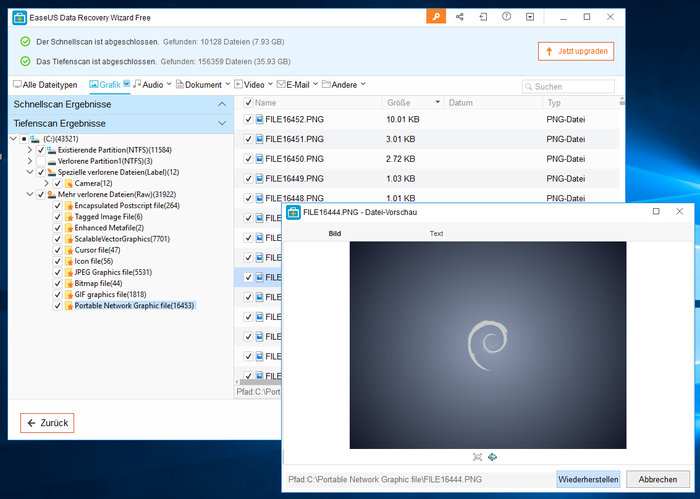
Die Frage ist jedoch, welche Software taugt für die Datenwiederherstellung? Ich habe mir aus diesem Grund die Software „EaseUS Data Recovery Wizard“ angeschaut. Die Software gibt es sowohl als kostenlose Free-Version und auch als Professional Variante. Die kostenlose Variante hat alle Funktionen der Pro-Version was die Datenrettung angeht, ist aber in der Menge der Daten eingeschränkt. Nach 500 MB Wiederherstellung ist Schluss.
Gut: Bei der Installation wird gleich gewarnt, dass man die Software nicht auf dem Datenträger installieren sollte, von welchem man Daten retten möchte. Im schlimmsten Fall würde man durch die Installation der Software die Datenbereiche überschreiben, welche man ja wiederherstellen möchte.
Datenträger scannen
Nach dem Start der Software präsentiert sich die Programmoberfläche übersichtlich: es werden die Festplatten, USB-Sticks und SD-Karten angezeigt. Nun muss man nur noch das Laufwerk auswählen und schon beginnt der Scan nach gelöschten Dateien. Es werden zwei Scans nacheinander durchgeführt: Der Schnellscan scannt den Datenträger, wie der Name bereits sagt, schnell durch. Hier werden vor allem kürzlich gelöschte Dateien gefunden. Anschließend beginnt automatisch der Tiefenscan. Hier wird der gesamte Speicher des Datenträgers überprüft. Hier kann man auch Dateien einer Partition wiederherstellen, welche bereits gelöscht war. Der Tiefenscan dauert seine Zeit, je nach Festplatten- oder USB-Stick-Größe kann das schon mal eine gute Stunde dauern. Es lohnt sich aber den Scan durchlaufen zu lassen.
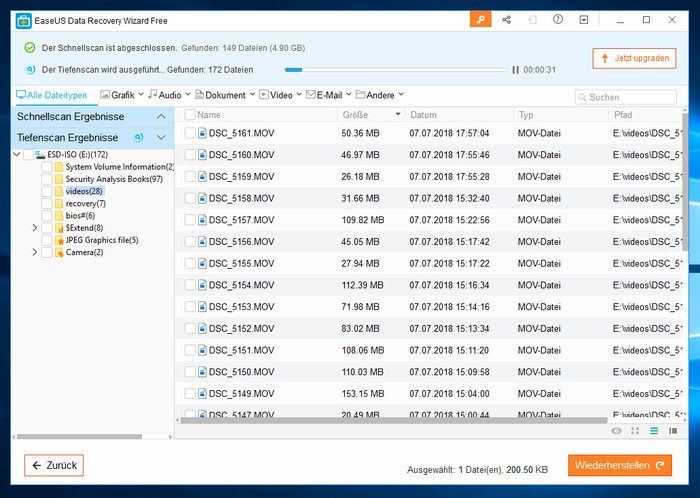
Daten wiederherstellen
Bereits während des Scans werden gefundene Dateien in einer „Explorer-Ansicht“ innerhalb der Software angezeigt. Wer weiß, was er wo gelöscht hat, navigiert einfach zum entsprechenden Ordner. Alternativ findet man Dateien über die Such- und Filterfunktion. So lässt sich gezielt nach Bild- oder Videodateien suchen. Generell lassen sich alle Dateitypen wiederherstellen. Für Bilddateien gibt es eine Vorschaufunktion, dies ist, besonders bei den tollen Dateinamen die Digitalkameras so produzieren, hilfreich.
Die Wiederherstellung klappt anschließend problemlos, sofern die Datenbereiche noch nicht überschrieben worden sind. Dateien auswählen und Wiederherstellung anklicken, Ziel auswählen und fertig.

In meinem Test könnte ich teilweise extrem alte Fotos von SD-Karten aus Kameras wiederherstellen, welche bereits vor Jahren gelöscht worden sind. Anscheinend verteilen Kameras die Daten bei der Speicherung immer auf ungenutzte Bereich der SD-Karte. Dies bedeutet im Umkehrschluss auch, dass man der Weitergabe von solchen Speichermodulen stets darauf achten sollte, diese komplett zu formatieren.
Fazit
Am Besten ist immer noch, wenn man ein Backup hat. Ansonsten hilft die der kleine Datenretter von EaseUS gut weiter. Oft stellt man ja kurzfristig fest, dass man die Dateien besser nicht gelöscht hätte. Dauert bei mir in der Regel keine 5 Sekunden und ich erkenne den Fehler. In diesem Fall stehen die Chancen gut, dass die Dateien ohne Datenverlust wiederhergestellt werden können. Software starten, Scannen und Dateien wiederherstellen. Der Recovery Wizard funktioniert sowohl mit Festplatten, als auch mit USB-Sticks und mit Speicherkarten.
Wunder kann die Software nicht vollbringen, sind die Datenbereiche überschrieben, wird es schwierig mit der Rettung der Daten. Von daher sollte man schnell reagieren. Sehr gut ist auch, die Funktion Daten von verlorenen Partitionen zu retten. Dies hilft dann weiter, wenn die SD-Karte vergisst, dass sie mal formatiert war und noch im RAW-Format angezeigt wird.
Die kostenlose Variante ist etwas eingeschränkt, die 500 MB reichen, um bereits einige Daten zu retten. Ansonsten eignet sich diese Variante auch, um zu überprüfen, was sich überhaupt retten lässt. Wer wer will muss zur Pro-Version greifen, welche es für ca. 70 Euro gibt. Hier sind dann keine Einschränkungen an der Datenmenge mehr vorhanden. Wer gerade die Diplomarbeit gelöscht hat, gibt das Geld sicher gerne aus.
Hier geht es direkt zum Download und Hersteller.